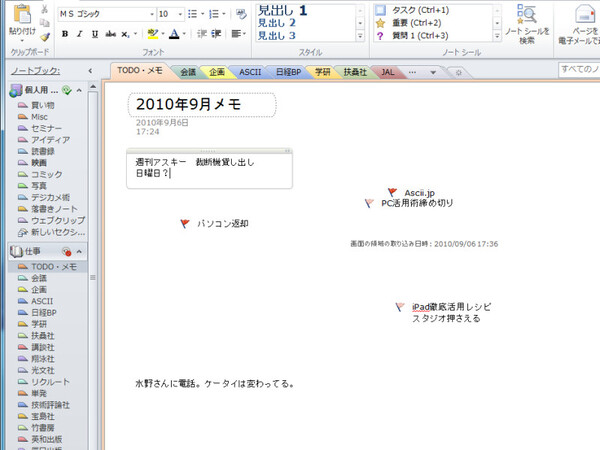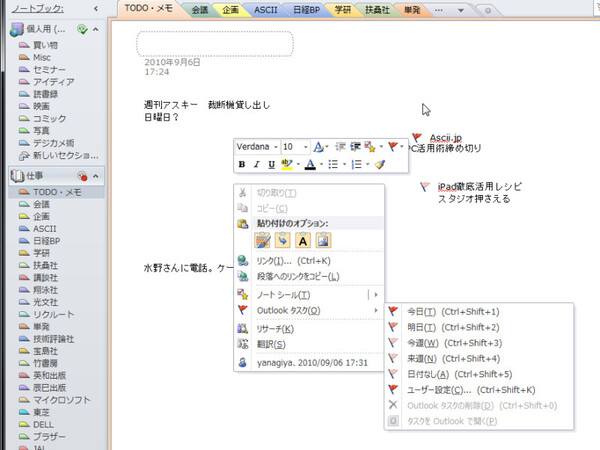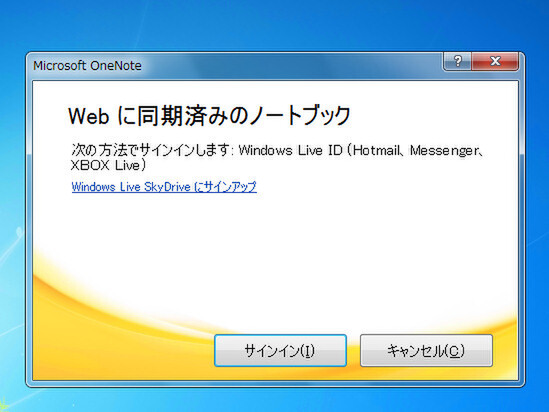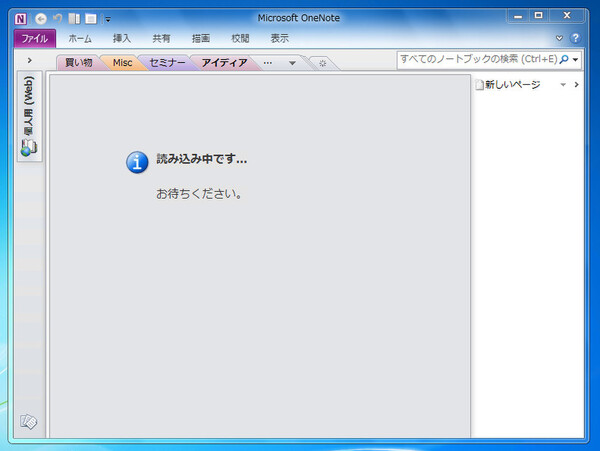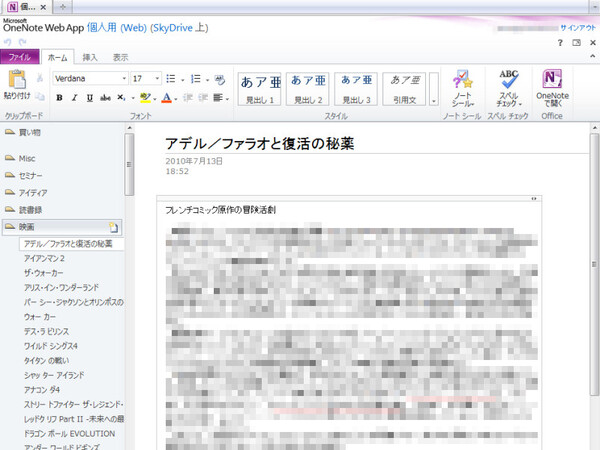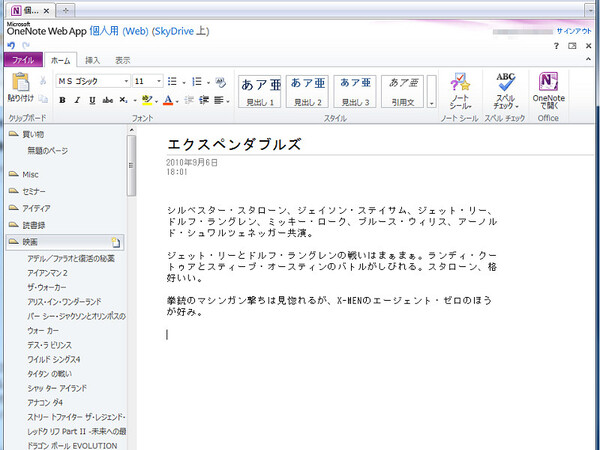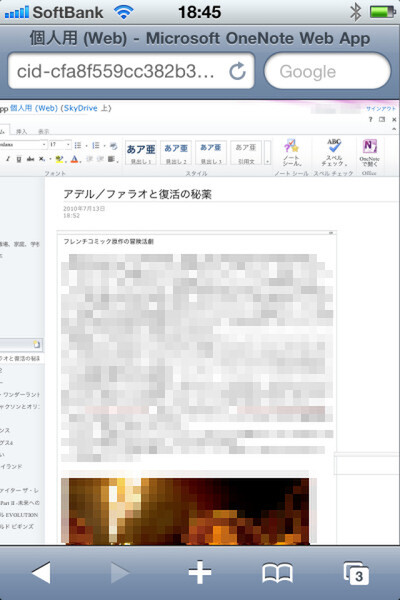メモやTODO管理に活用
OneNoteは、テキストボックスを付箋紙ソフトのように、好きなレイアウトで配置、記入できる。ちょっとしたメモを管理するのも最適だ。デスクトップに付箋紙やテキストファイルが散らばるようなことがなくなる。
さらに、Outlookの「タスク」も作成できる。TODOを作成しておけば、OneNoteだけでなく、Outlookでも締め切りの管理ができる。TODOはシンプルに管理しないと続かないが、OneNoteでの運用はなかなかおすすめだ。
例えば、電話メモや買い物メモ、最優先で処理する項目、連絡先など、なんでもOneNoteに貼り付けよう。処理が終わったら削除すればいいし、重要な情報なら対応するセクションに移せばいい。OneNoteを常駐させておけば即画面が開くので、すぐにメモが取れる。読み込みがあるのでワンテンポ遅れるクラウドサービスよりも、快適に利用できるのがうれしいところだ。
OneNoteのデータを複数のパソコンで同期する
OneNote 2010では、ノートブックのデータをマイクロソフトのクラウドサービス「Windows Live Skydrive」に保存できるようになった(関連記事)。そのため、複数のパソコン間でデータを同期するのに手間がかからない。デスクトップとモバイルノート、会社と自宅など、どこからでも自分の全データにアクセスできるのが便利だ。Windows Phoneを持っているなら、スマートフォンでもOKだ。
ネットカフェや出張先など、OneNoteがインストールされていないパソコンからノートブックを利用したい場合は、ウェブブラウザー経由でアクセスできる。URLは「ファイル」タブの「情報」で確認できるので、これを自分宛にメールで送信しておこう。Skydriveにログインすれば、OneNoteのデータにアクセスできる。万一、URLが第三者に見られても、Windows Live IDがなければ閲覧できないので安心だ。
ただし、iPhoneからSkydrive上にあるOneNote 2010のデータにアクセスするアプリはない。Safariで「OneNote Web App」を開こうとしても、動作が重く、かろうじてテキストデータを閲覧できる程度。これでは実用にはならず、非常に残念だ。iPhoneアプリが公開されれば、OneNoteもブレイクする可能性があるのだが……
OneNote 2010 VS Evernote
情報の一元管理という点で、OneNoteのライバルになるのが、今をときめく「Evernote」だ。メリットとデメリットは混在しているので、どちらを選ぶのかは悩みどころ。
まず、OneNoteはネットがない環境でも利用できる。また、パソコンの性能さえ十分なら、さくさく動作するので快適に使える。HDDに保存するなら容量に制限はないし、Skydriveなら25GBまでのデータを保存できる。
一方で、OneNoteがインストールされていないパソコンではフル機能が使えず、Windows Phone以外のスマートフォンで環境が整っていない。特にiPhoneやiPadで利用できないのは致命的だ。
Evernoteはクラウドサービスなので、一度アップロードしてしまえば、どのクライアントからもアクセスできる。スマートフォンなどのデバイスでも、ほとんどフル機能を利用できるアプリが公開されている。
逆にEvernoteは、ネットがつながっていないと同期できない。有料コースにしても、アップロードできる容量に制限があるのは使いにくいところ。
価格は、OneNoteが1万1000円、Evernoteのプレミアム会員が年間45ドル。OneNoteは60日間使用できる体験版が公開されており、Evernoteは機能を制限した無料コースが用意されている。
筆者は行く末を見届けるため、両方に多重入力して利用しているが、OneNoteの方が使いやすいと感じている。操作が軽快で、何より細かい分類が可能なのが気に入っている。タグで管理して検索するのもいいが、多階層のフォルダで分類する方が、手の中にデータがあるような感じがして好みなのだ。Office Home and Business 2010にも含まれているので、導入のハードルも低い。
パソコンをメインに情報を管理したり、Evernoteのデータ転送容量(500MB/月)では足りないという人は、OneNoteを体験してみよう。ニーズに合致すれば、はまってしまうこと請け合いだ。
筆者紹介─柳谷智宣

1972年生まれ。ネットブックからワークステーションまで、日々ありとあらゆる新製品を扱っているITライター。現在使っているノートパソコンは、東芝のSS RXとMac。とはいえ、1年以上前の製品なので、買い換えを思案中。日経パソコンオンラインで「ビジネスパソコンテストルーム」、週刊SPA!で「デジペディア」を連載するほか、パソコンやIT関連の特集や連載、単行本を多数手がける。近著に「仕事が3倍速くなるケータイ電話秒速スゴ技」(講談社)、「PDFビジネス徹底活用技」(技術評論社)、「Linkedln人脈活用術」(東洋経済新報社、共著)。

この連載の記事
-
第342回
トピックス
低解像度の古い写真を高画素化するAI「Topaz Gigapixel AI」で印刷品質にするワザ -
第341回
iPhone
iOS 16で変わった時計のフォントは変更可!? ロック画面を思いっきりカスタマイズしよう -
第340回
スマホ
バッテリー消耗問題が解決したiOS 15.4の新機能をチェックする -
第339回
スマホ
新顔のスマートリモコン「Nature Remo mini 2」で家中の家電をスマホでオンオフするワザ -
第338回
iPhone
格段に進化したiOS 15! イチオシの新機能10を一挙紹介 -
第337回
トピックス
標準機能が充実しているVivaldiブラウザーに乗り換えればウェブ閲覧が超快適になる -
第336回
トピックス
3000円以下で手に入る防水防塵ナイトビジョン対応の高性能監視カメラ活用術 -
第335回
iPhone
スマートトラッカーの決定版「AirTag」を活用して探し物を即見つけるワザ -
第334回
トピックス
今年ブレイクの予感!? ありとあらゆる情報を一元管理するサービス「Notion」がイチオシのワケ -
第333回
トピックス
もっと便利に活用しよう! Googleスプレッドシート使いこなしテクニック 7選 -
第332回
トピックス
Windows 10標準ブラウザー「Edge」がChromeの機能を使えるようになっているの知ってた? - この連載の一覧へ